Windows11/10でMicrosoftTeamsの複数のインスタンスを開く方法
Microsoft Teamsを開くには アプリケーションから複数のウィンドウまたはインスタンスで実行することはできません。ただし、Teamsには、任意のWebブラウザーを使用してTeamsWebポータルからアクセスすることもできます。この投稿では、Windows10PCでMicrosoftTeamsの複数のインスタンスを開くために実行できる手順の概要を説明します。
複数のチャットを行っていて、ファイルを編集していて、Teamsの会議に参加しようとしている場合、進行中の各アクションを残して次のアクションに進み、中断した場所を見つけようとシャッフルしたくないのは当然のことです。後の各セクションで。チャット用に個別のウィンドウを作成することも非常に役立ちます。また、会議でチームの外部に新しいウィンドウを起動し、作業中のウィンドウを元のウィンドウのままにしておくこともできます。
コンテキストをシフトする機能があると、ユーザーは確かにより多くの作業を行うことができます。
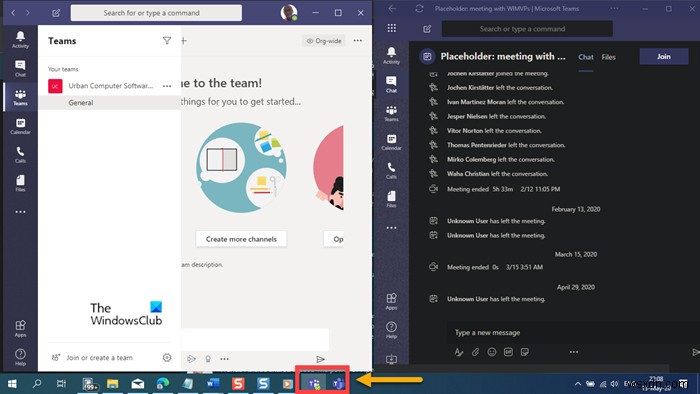
常にさまざまなTeamsテナントに出入りしていて、頻繁に使用するチャネルが多く、カレンダー、チャット、その他のアプリと同時にそれらを開きたい場合は、概要の説明に従ってください。以下では、Windows10の複数のウィンドウでMicrosoftTeamsを開くことができます。
MicrosoftTeamsの複数のインスタンスを開く方法
Windows 11/10でMicrosoftTeamsの複数のインスタンスを開く場合は、次の手順を実行します。
- Windows11/10PCでMicrosoftTeamsアプリケーションを起動します。
- クレデンシャルを入力してMicrosoftTeamsにサインインします。
- 次に、MicrosoftEdgeブラウザを開きます。
Edge Chromiumを選択する理由は、ブラウザーにプログレッシブWebアプリ(PWA)のサポートが付属しているためです。これにより、Windows 10にネイティブアプリとしてWebサイトをインストールして、プッシュ通知、バックグラウンドデータの更新、オフラインサポートなどの追加機能を有効にすることができます。 、など。
- 次に、teams.microsoft.comにアクセスします。
- (自動的にサインインしていない場合は)資格情報を入力してログインします。
- ログインしたら、右上隅にある省略記号(3つの横のドット)をクリックして、[エッジ設定]メニューを開きます。
- アプリ>を選択します このサイトをアプリとしてインストールします。
これで、アプリのインストールへの別のポップアップが表示されます。
- インストールをクリックします 。
完了すると、MicrosoftTeamsポータルウィンドウがネイティブアプリとしてWindows11/10 PCにインストールされ、タスクバーにアイコンが追加されます。
これで、複数のウィンドウでMicrosoftTeamsを開くことができます。これにより、インストールされているTeamsアプリケーションとWebポータルのネイティブアプリに違いはありません。自動更新され、誰かがpingを送信したり、あなたに連絡しようとしたりすると、すぐに通知と電話が届きます。
この投稿がお役に立てば幸いです。
関連記事:
- レジストリの複数のインスタンスを開く方法
- MicrosoftStoreアプリの複数のインスタンスを開く方法
- スタートメニューから一度に複数のアプリを開く方法
- 同じプログラムの2番目または複数のインスタンスを開く方法
- 1つのショートカットで複数のプログラムを起動する方法。
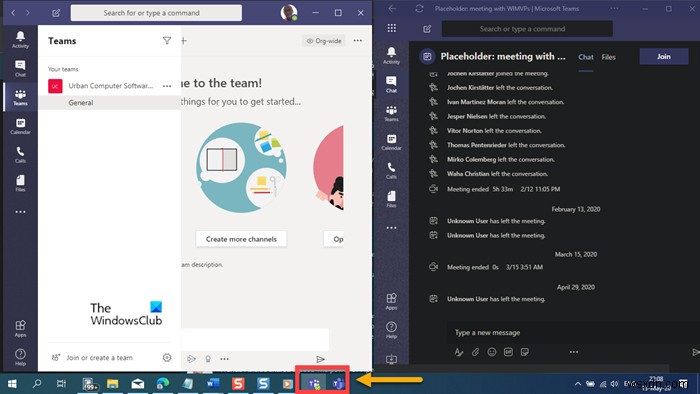
-
複数の Microsoft Teams チャネルを別々のウィンドウで開く方法
Microsoft Teams は最近、チャットを別のウィンドウにポップアウトする機能を追加しましたが、Teams チャネルで同じことがいつできるようになるのか疑問に思われるかもしれません.現時点では公式には可能ではありませんが、メッセージを確認するために何度もクリックする手間を省くための便利な回避策があります。 Microsoft の従業員である Kevin Stratvert が作成したビデオで指摘されているように、このトリックには、プログレッシブ Web アプリ (PWA) バージョンの Teams をセットアップすることが含まれます。このガイドでは、それを行う方法を示し、マルチタスク
-
Windows 11/10 で一度に複数の PDF を開く方法
PDF は、ドキュメントを表示および共有するための標準となっています。結局のところ、それらは最高の閲覧体験、ドキュメントのより優れたセキュリティを提供し、よりプロフェッショナルに見えます.何百もの PDF ファイルを処理および分析する必要がある人にとって、複数の PDF ファイルを同時に開く方法を知っておくことは重要です。 1 つの PDF ファイルを開いて閉じ、別の PDF ファイルを開いて情報を照合することはできません。この投稿では、1 つのウィンドウで複数のファイルを一度に開くためのさまざまな方法について説明します。 複数の PDF ドキュメントを 1 つのウィンドウで開く必要があるの
